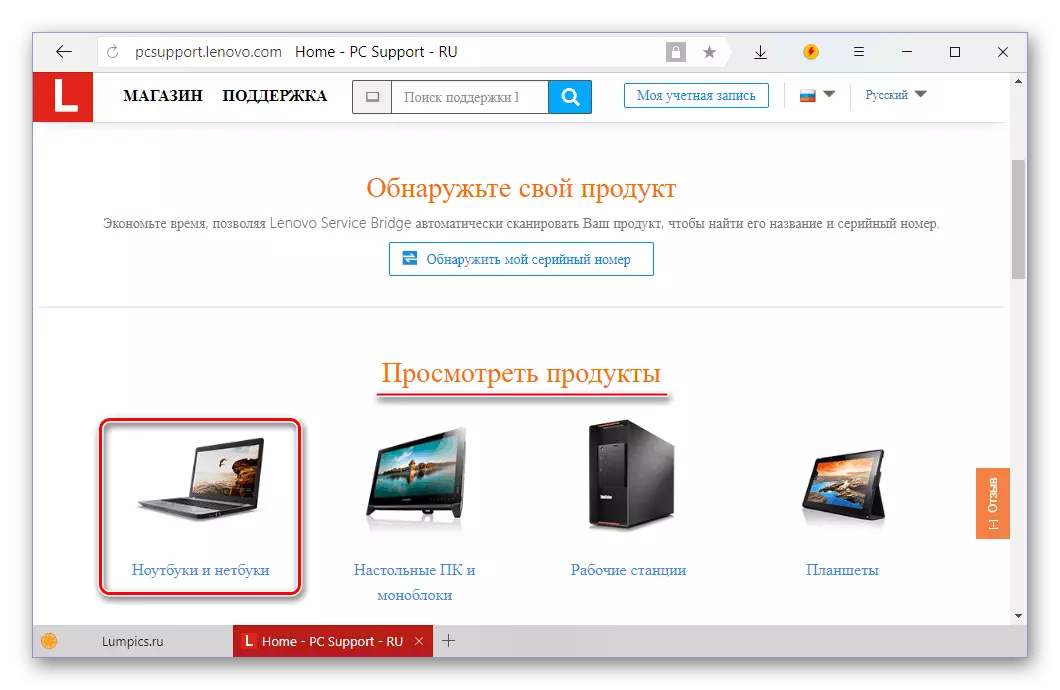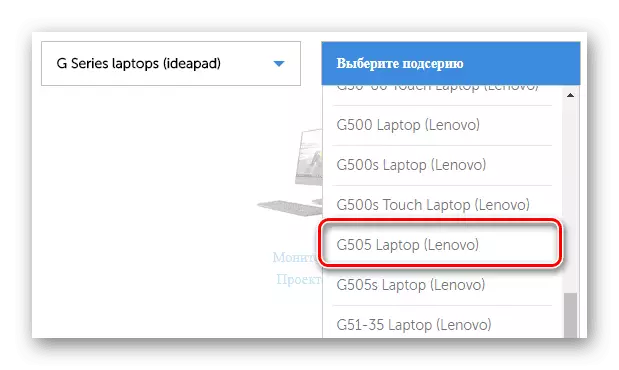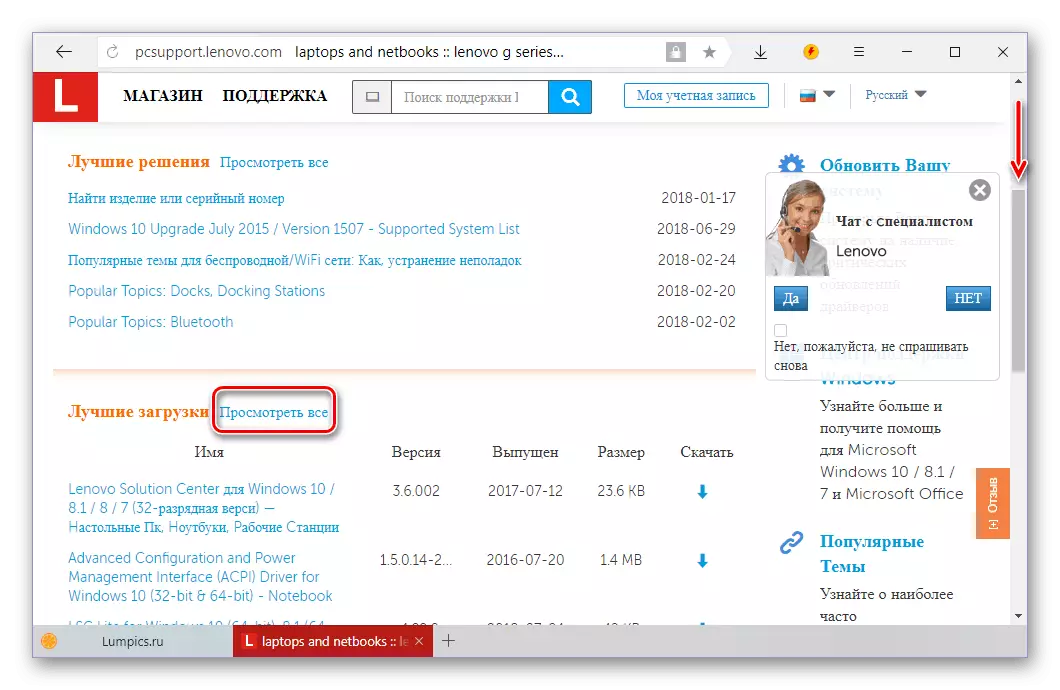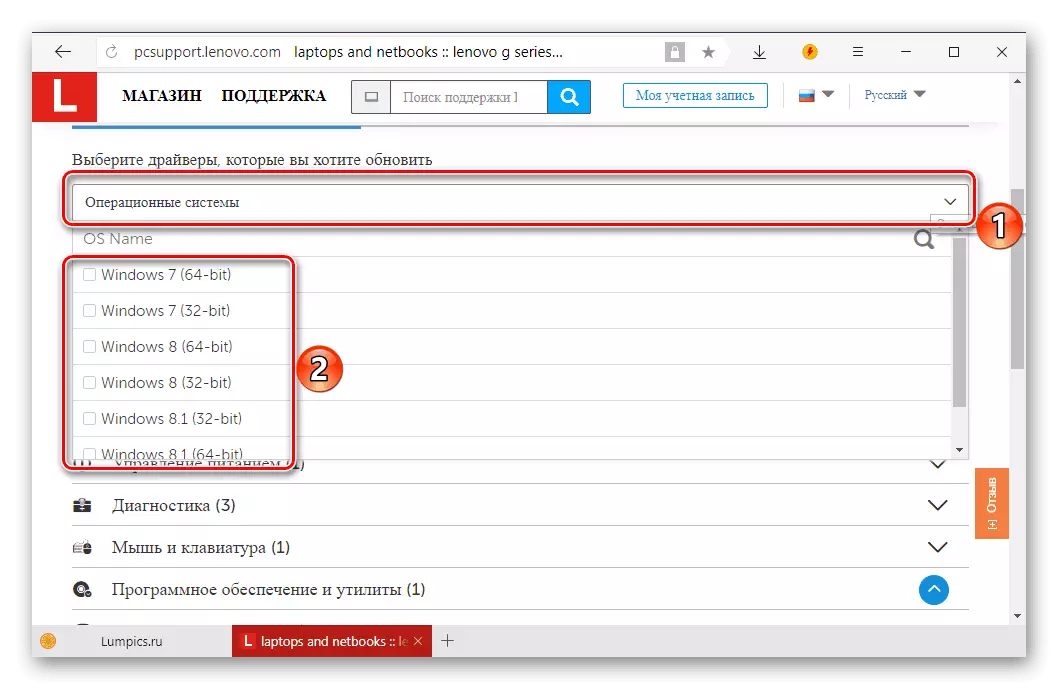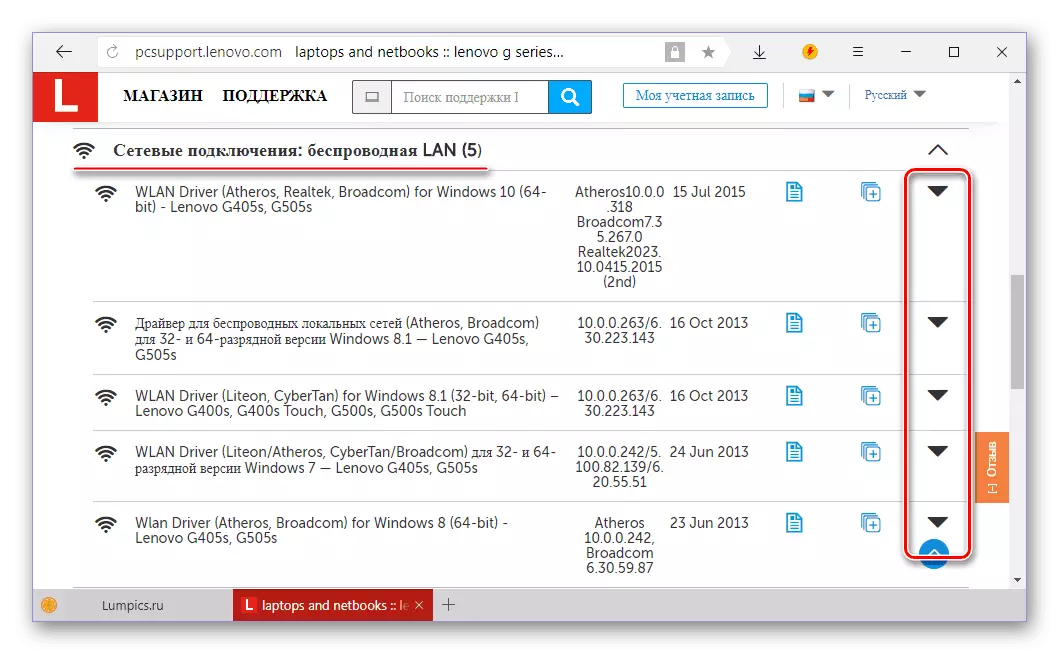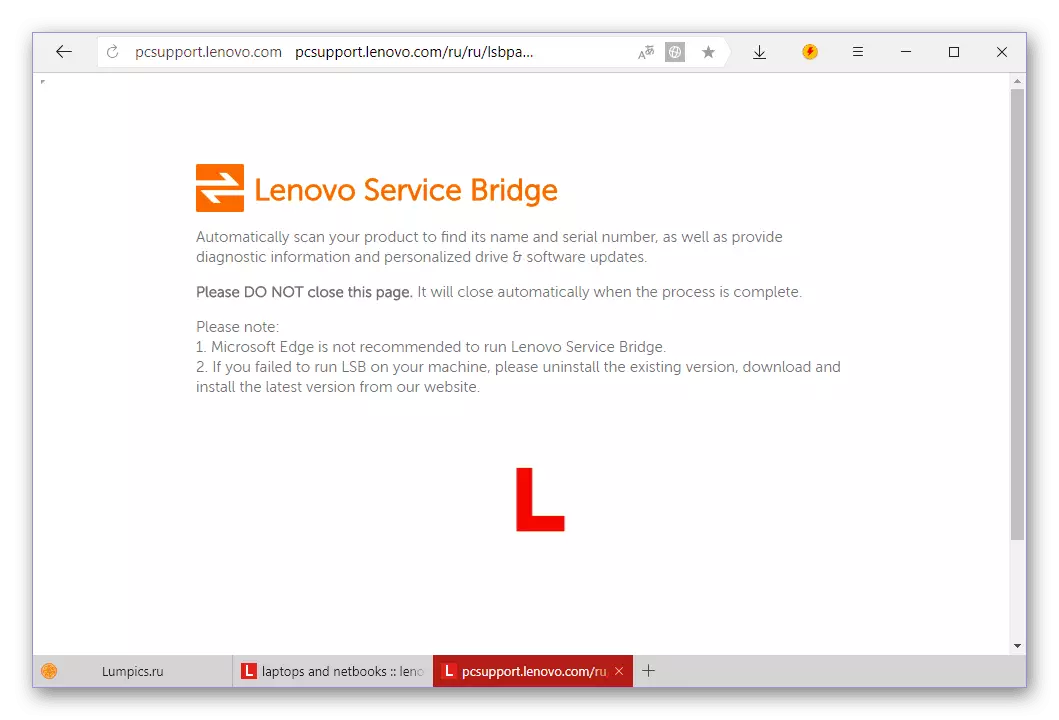Lenovo G505s, όπως κάθε φορητό υπολογιστή, απαιτεί την κανονική λειτουργία των προγραμμάτων οδήγησης που είναι εγκατεστημένα στο λειτουργικό σύστημα. Σε αυτό το άρθρο θα πούμε για το πώς μπορούν να μεταφορτωθούν.
Κατεβάστε προγράμματα οδήγησης για Lenovo G505s
Υπάρχουν τουλάχιστον πέντε τρόποι για να αναζητήσετε προγράμματα οδήγησης για αυτόν τον φορητό υπολογιστή. Τα πρώτα δύο, για τα οποία θα πούμε, ισχύουν για άλλους φορητούς υπολογιστές Lenovo, τα υπόλοιπα και είναι καθόλου καθολικά, δηλαδή, είναι κατάλληλο για οποιαδήποτε συσκευή. Έτσι, προχωρήστε.Μέθοδος 1: Σελίδα υποστήριξης Lenovo
Ο επίσημος δικτυακός τόπος του κατασκευαστή είναι ο πρώτος και συχνά ο μόνος τόπος όπου πρέπει να αναζητηθεί ο οδηγός. Τα πλεονεκτήματα αυτής της προσέγγισης είναι προφανή - ασφάλεια και εγγύηση της συμβατότητας λογισμικού και του σιδήρου. Στην περίπτωση του Lenovo G505s, πρέπει να κάνετε τα εξής.
Πηγαίνετε στην επίσημη τοποθεσία του Lenovo
- Ο σύνδεσμος που παρουσιάζεται παραπάνω θα σας οδηγήσει στη σελίδα Τεχνικής Υποστήριξης Lenovo. Στο μπλοκ "Προβολή προϊόντων", επιλέξτε την επιλογή "Laptops και Netbooks" κάνοντας κλικ σε αυτήν την επιγραφή με το αριστερό πλήκτρο του ποντικιού (LKM).
- Στα πεδία που εμφανίζονται, καθορίστε τη σειρά και συγκεκριμένα ένα μοντέλο (σόλο) φορητό υπολογιστή. Για τη συγκεκριμένη συσκευή, αυτό το Laptops της σειράς G (IdeApad) και το Laptop G505S (Lenovo).
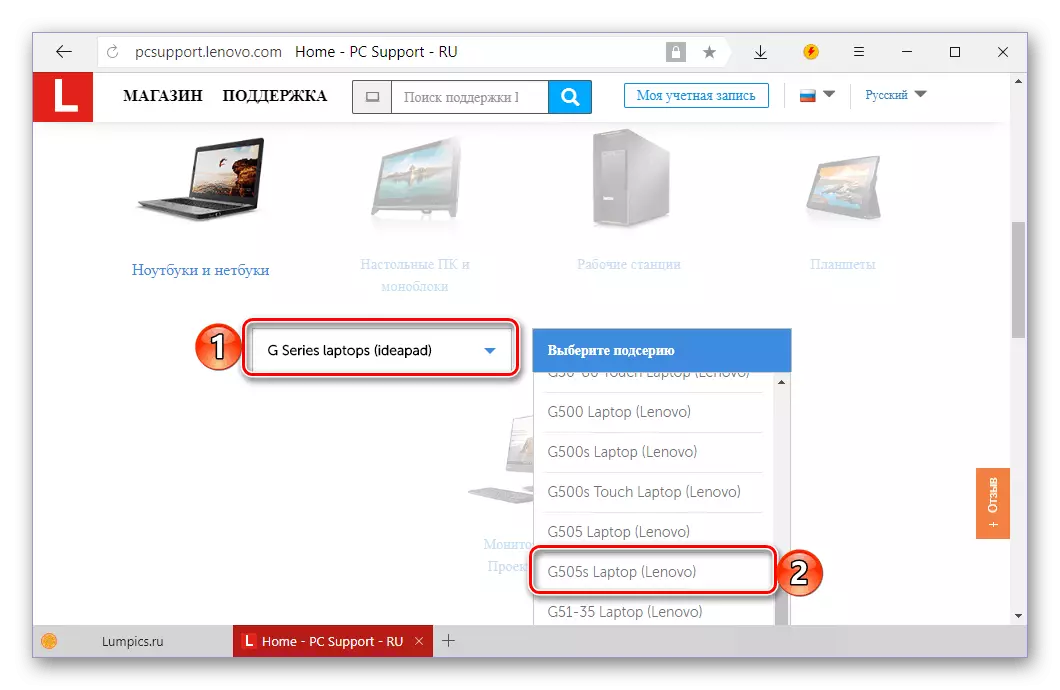
Σημείωση: Στο εύρος μοντέλων Lenovo υπάρχει μια συσκευή με σχεδόν ταυτόσημη με την ονομασία μας - G505. Εάν ακριβώς, επιλέγετε απλά αυτή την επιλογή από τη διαθέσιμη λίστα. Η ακόλουθη εντολή ισχύει για αυτό.
- Μετά την επιλογή ενός συγκεκριμένου μοντέλου φορητού υπολογιστή, θα μεταφερθείτε στη σελίδα της υποστήριξής του. Μετακινηθείτε μέσα από αυτό λίγο κάτω, δεξιά μέχρι το μπλοκ "Best Loading", κάντε κλικ στην υπερσύνδεση "Προβολή όλων".
- Θα βρεθείτε στη σελίδα με τους οδηγούς και άλλο λογισμικό που είναι διαθέσιμο για το Lenovo G505S, αλλά προτού αρχίσετε να τα κατεβάσατε, πρέπει να αποφασίσετε για την έκδοση του λειτουργικού συστήματος. Στη λίστα με το ίδιο όνομα, επιλέξτε Παράθυρα αυτής της γενιάς και bit, η οποία είναι εγκατεστημένη στον φορητό υπολογιστή σας, ρυθμίζοντας ένα σημείο απέναντι από το αντίστοιχο στοιχείο.
- Στη συνέχεια, είναι δυνατό (αλλά όχι απαραίτητο) να καθορίσετε ποια εξαρτήματα του προγράμματος θα είναι διαθέσιμα για λήψη. Εάν δεν υπάρχουν πλαίσια ελέγχου σε αυτή τη λίστα, όλα τα στοιχεία θα εμφανιστούν και θα επισημαίνονται μόνο όταν είναι εγκατεστημένα.
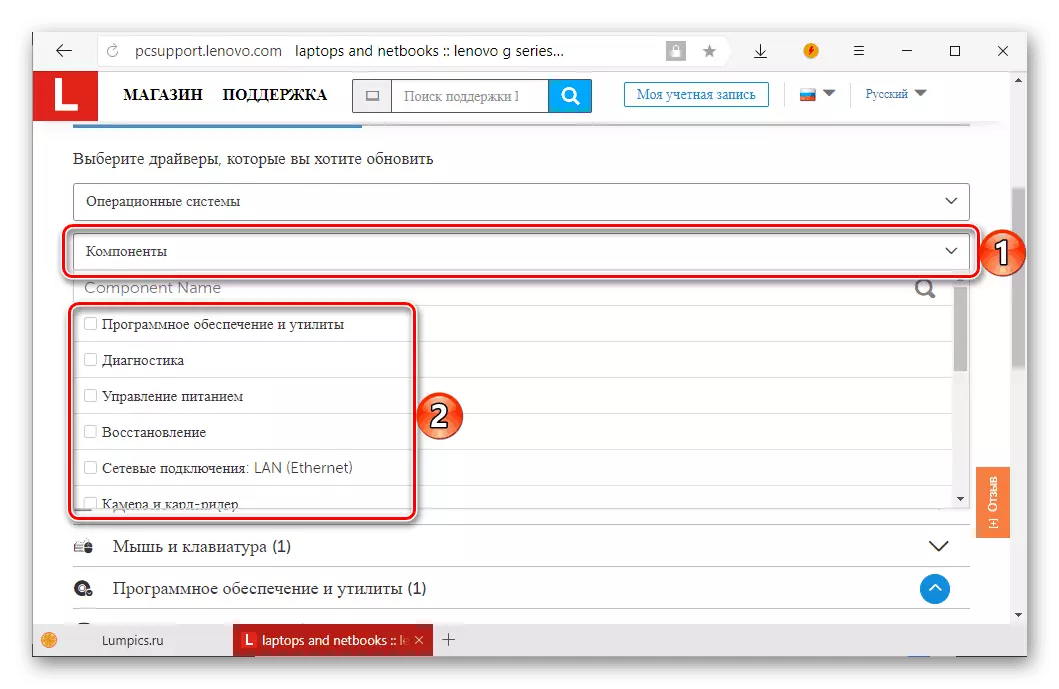
Σημείωση: Σε κατηγορίες εξαρτημάτων "Λογισμικό και βοηθητικό πρόγραμμα" , και "Διαγνωστικά" Παρουσιάστηκε συνιστώμενη, αλλά όχι υποχρεωτική για λήψη λογισμικού. Αυτές είναι οι επώνυμες εφαρμογές του Lenovo που προορίζονται για λεπτές συντονισμό, έλεγχο και παρακολούθηση των συσκευών τους. Εάν επιθυμείτε, μπορείτε να τους αρνηθείτε.
- Αποφασίστε με τις κατηγορίες λογισμικού, μπορείτε να κατεβείτε απευθείας στη λήψη προγραμμάτων οδήγησης. Αναπτύξτε τη λίστα με το όνομα των συστατικών (για παράδειγμα, "Διαχείριση ισχύος") κάνοντας κλικ στο τρίγωνο που υποδεικνύει προς τα κάτω. Επιπλέον, πρέπει να κάνετε κλικ στο όνομα του οδηγού απευθείας. Το κουμπί "Λήψη" εμφανίζεται παρακάτω, στην οποία θα πρέπει να γίνει κλικ στο LKM παρακάτω.

Με τον ίδιο τρόπο, θα πρέπει να μεταφορτωθούν όλα τα άλλα εξαρτήματα λογισμικού.
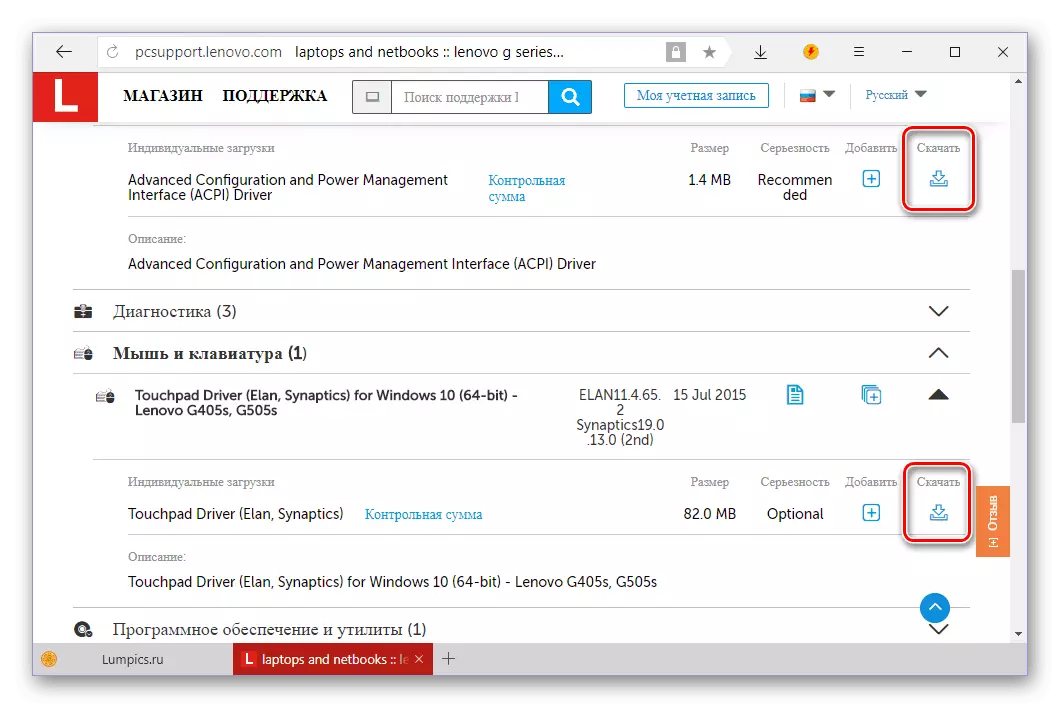
Σπουδαίος: Εάν υποβάλλονται πολλά στοιχεία σε μία κατηγορία (για παράδειγμα, πέντε στοιχεία της λίστας "Δικτυακές συνδέσεις" ), Πρέπει να κατεβάσετε καθένα από αυτά, καθώς είναι οδηγοί για διαφορετικές μονάδες.
- Εάν δεν θέλετε να κατεβάσετε ξεχωριστά κάθε οδηγό στο Lenovo G505, μπορείτε πρώτα να τα προσθέσετε όλα στο λεγόμενο καλάθι και μετά τη λήψη ενός μόνο αρχείου. Για να το κάνετε αυτό, απέναντι από κάθε λογισμικό που χρειάζεστε, κάντε κλικ στο κουμπί με τη μορφή ενός συνημμένου συν.
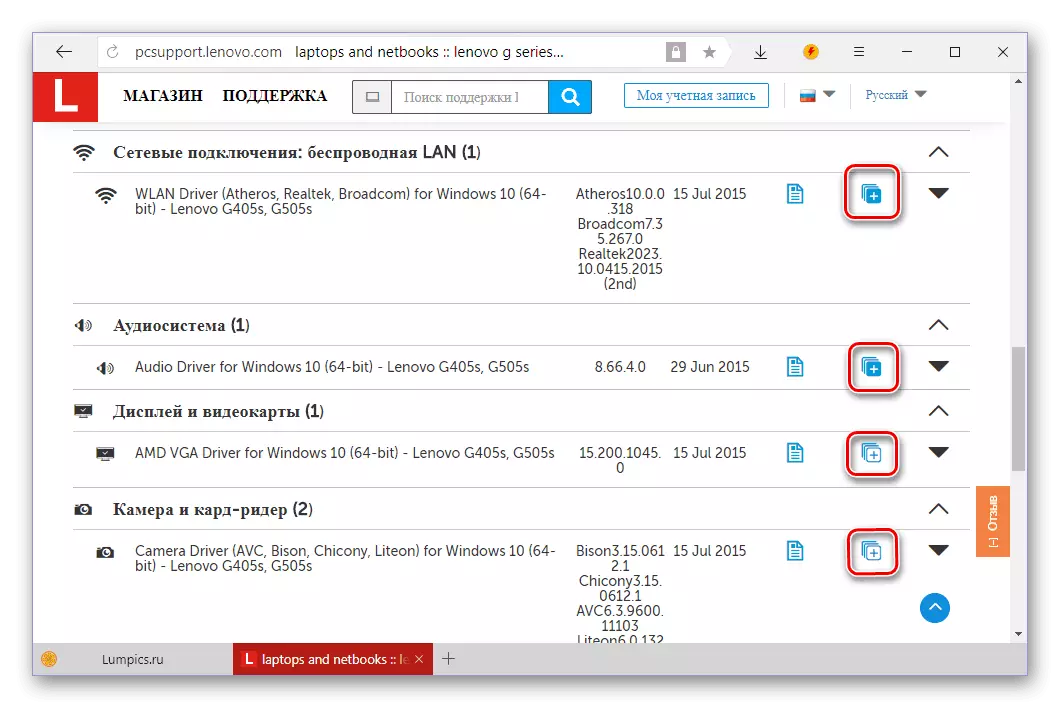
Έχοντας κάνει αυτό, πηγαίνετε στην ενότητα "Λήψη Δανείων" (που βρίσκεται κάτω από τα πεδία επιλογής συστήματος και εξαρτημάτων, στην κορυφή της σελίδας).
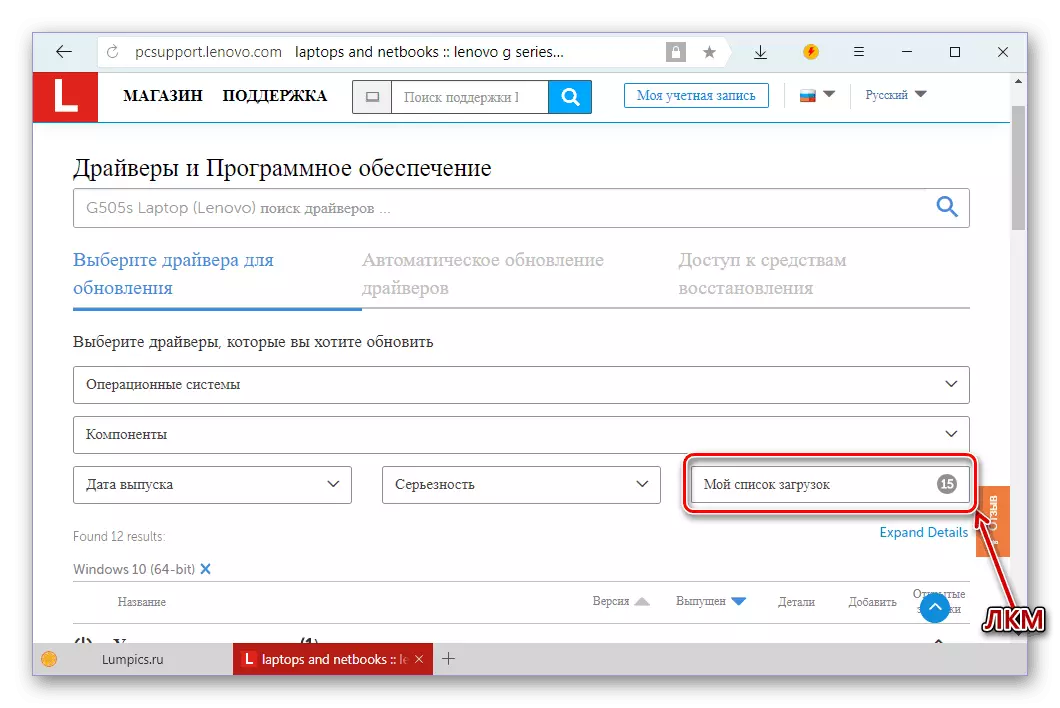
Στην εμφανιζόμενη λίστα, βεβαιωθείτε ότι υπάρχουν όλα τα εξαρτήματα που σημειώσατε (περιττή μπορεί να αφαιρεθεί αφαιρώντας το σήμα ελέγχου) και κάντε κλικ στο κουμπί "Λήψη".
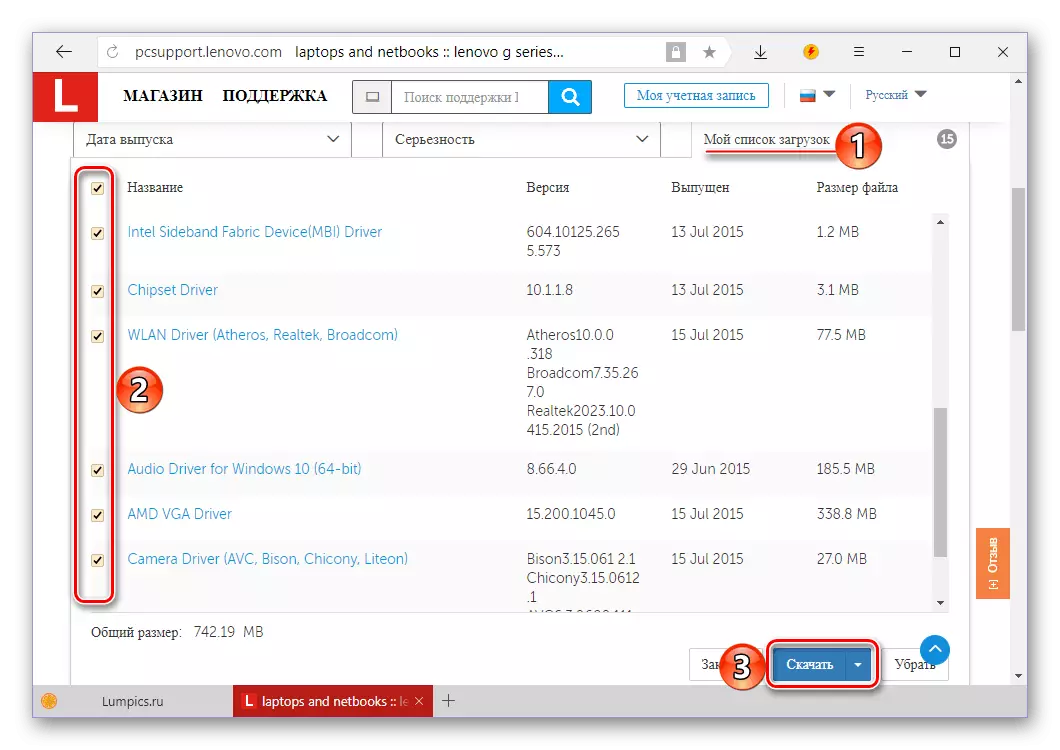
Στη συνέχεια, αποφασίστε για την επιλογή λήψης - αρκετά αρχεία φερμουάρ ή ένα αρχείο zip. Θα είναι πιο σοφός να επιλέξει το δεύτερο, καθώς θα μπορούσαμε να κατεβάσετε τον οδηγό και ανεξάρτητα.
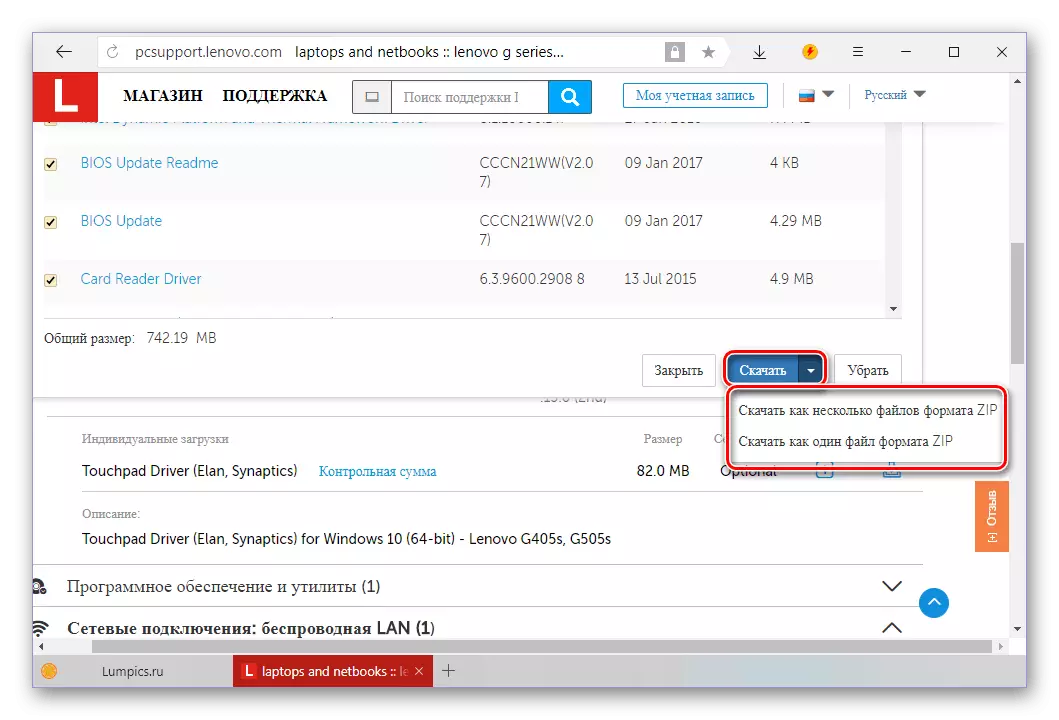
Σημείωση: Σε σπάνιες περιπτώσεις από την ιστοσελίδα του Lenovo, είναι αδύνατο να κατεβάσετε προγράμματα οδήγησης στο αρχείο - αντ 'αυτού προτείνεται να κάνετε λήψη της γέφυρας υπηρεσίας χρησιμότητας. Σε περισσότερες λεπτομέρειες για το έργο της, θα περιγραφούμε με τον ακόλουθο τρόπο.
- Ανεξάρτητα από το πώς κατεβάζετε τα προγράμματα οδήγησης, πρέπει να τα εγκαταστήσετε μόνοι σας, το καθένα ξεχωριστά. Εάν το αρχείο έχει φορτωθεί, αφαιρέστε πρώτα τα περιεχόμενά του σε ένα ξεχωριστό φάκελο.
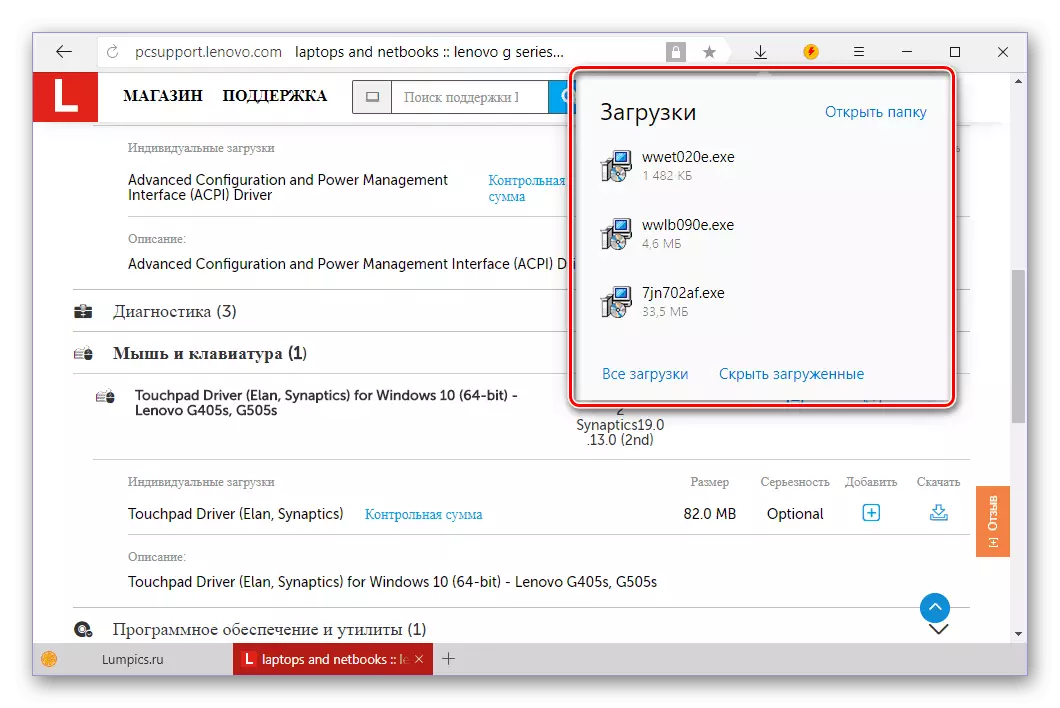
Μέθοδος 2: Υπηρεσία Web Lenovo
Οι χρήστες μικρής ακραία μπορεί να μην γνωρίζουν ποια έκδοση των Windows και που λίγο έχει εγκατασταθεί στο φορητό υπολογιστή τους, καθώς δεν μπορεί να γνωρίζει πώς συγκεκριμένα το προϊόν της Lenovo που χρησιμοποιούν. Γι 'αυτές τις περιπτώσεις που υπάρχει μια ειδική υπηρεσία web στο τμήμα τεχνικής υποστήριξης που μπορεί να καθορίσει αυτόματα τα χαρακτηριστικά και τις παραμέτρους που αναφέρονται ανωτέρω. Εξετάστε το πώς να το χρησιμοποιήσετε.
Αυτόματη Αναζήτηση Driver σελίδα
- Πηγαίνοντας στο παραπάνω σύνδεσμο, μεταβείτε στην καρτέλα «Αυτόματη Ενημέρωση προγράμματος οδήγησης» και κάντε κλικ στο κουμπί «Έναρξη σάρωσης».
- Κατά τη διάρκεια της ξεκινήσατε τον έλεγχο, τη διαδικτυακή υπηρεσία της Lenovo θα καθορίσει το μοντέλο του φορητού υπολογιστή που χρησιμοποιείται, καθώς και την έκδοση και την απαλλαγή του λειτουργικού συστήματος που είναι εγκατεστημένο σε αυτό. Μετά την ολοκλήρωση της διαδικασίας, θα δείτε μια λίστα με όλες τις λείπουν ή παλιά προγράμματα οδήγησης, ακριβώς όπως έχουμε δει κατά την εκτέλεση βήμα Νο 5 από την προηγούμενη μέθοδο.
- Κατεβάστε το κάθε οδηγό ξεχωριστά ή να προσθέσετε όλα αυτά για να «λίστα λήψεων μου» και να κατεβάσετε το αρχείο. Μετά από αυτό, εγκαταστήστε όλες τις έλαβε λογισμικό Lenovo G505S σας.
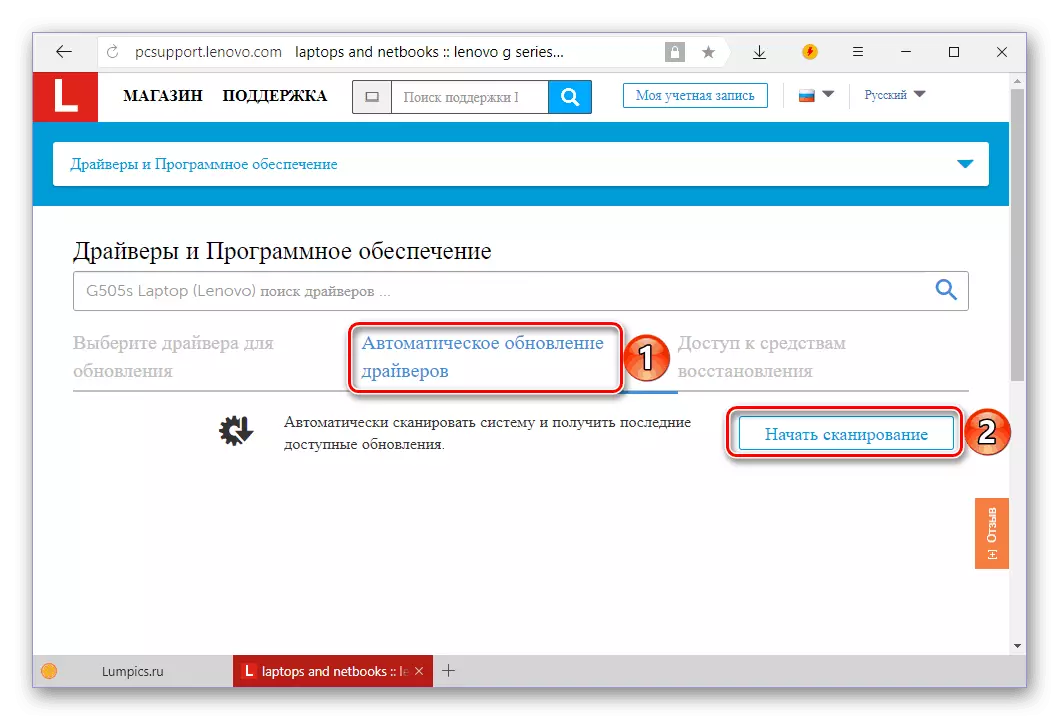
Συμφωνώ, αυτή η μέθοδος είναι λίγο πιο απλό από το πρώτο, αλλά έχει ένα ελάττωμα. Η «Online Scanner» της Lenovo δεν λειτουργεί πάντα σωστά - μερικές φορές η διαδικασία σάρωσης αποτύχει. Σε αυτή την περίπτωση, θα σας ζητηθεί να κατεβάσετε Lenovo Υπηρεσία Γέφυρα - Εταιρική λογισμικό, με το οποίο η υπηρεσία web θα είναι σε θέση να καθορίσει τις παραμέτρους του λειτουργικού συστήματος και του εξοπλισμού, μετά την οποία θα παράσχει σίγουρα το πρόγραμμα οδήγησης που χρειάζεστε.
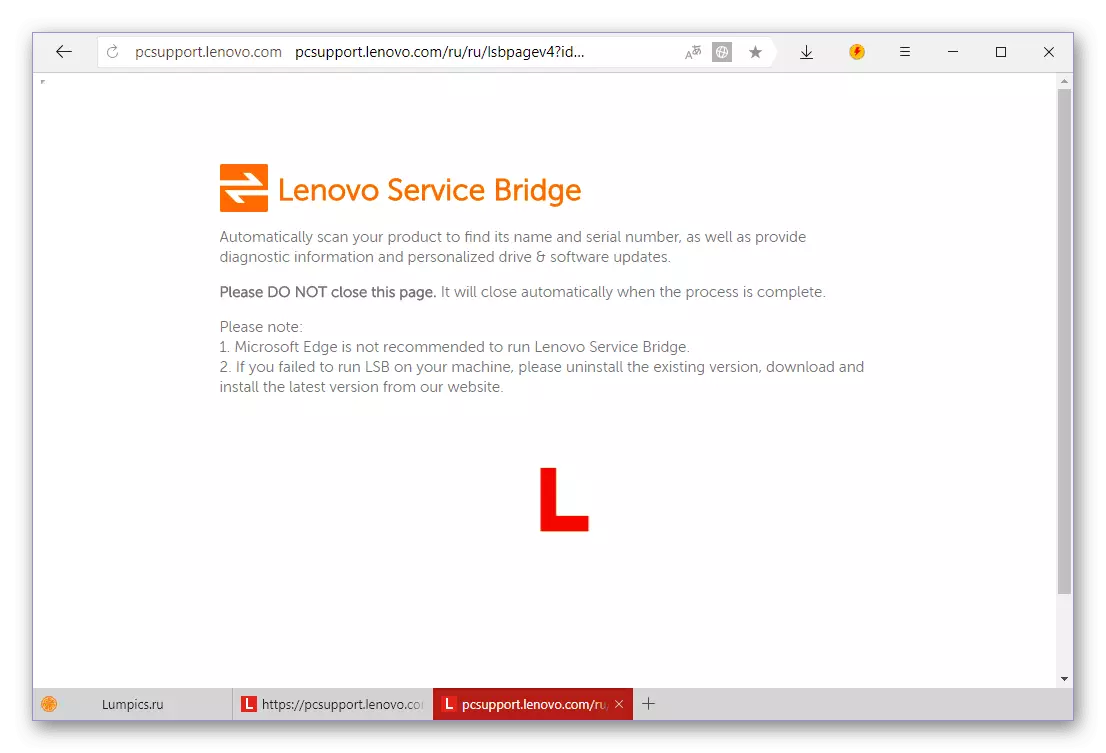
- Σε ένα παράθυρο με μια άδεια χρήσης, η οποία θα εμφανιστεί στην σελίδα του προγράμματος περιήγησης, κάντε κλικ στο κουμπί «Συμφωνώ».
- Περιμένετε μέχρι να ξεκινήσει η αυτόματη λήψη των επώνυμων χρησιμότητας.
- Εγκαταστήστε το μετά τη λήψη για Lenovo G505S,

Και στη συνέχεια να επιστρέψετε στη σελίδα «Αυτόματη Ενημέρωση προγράμματος οδήγησης», ο σύνδεσμος με το οποίο παρουσιάζεται παραπάνω, και ακολουθούν οι ενέργειες που περιγράφονται εκεί.
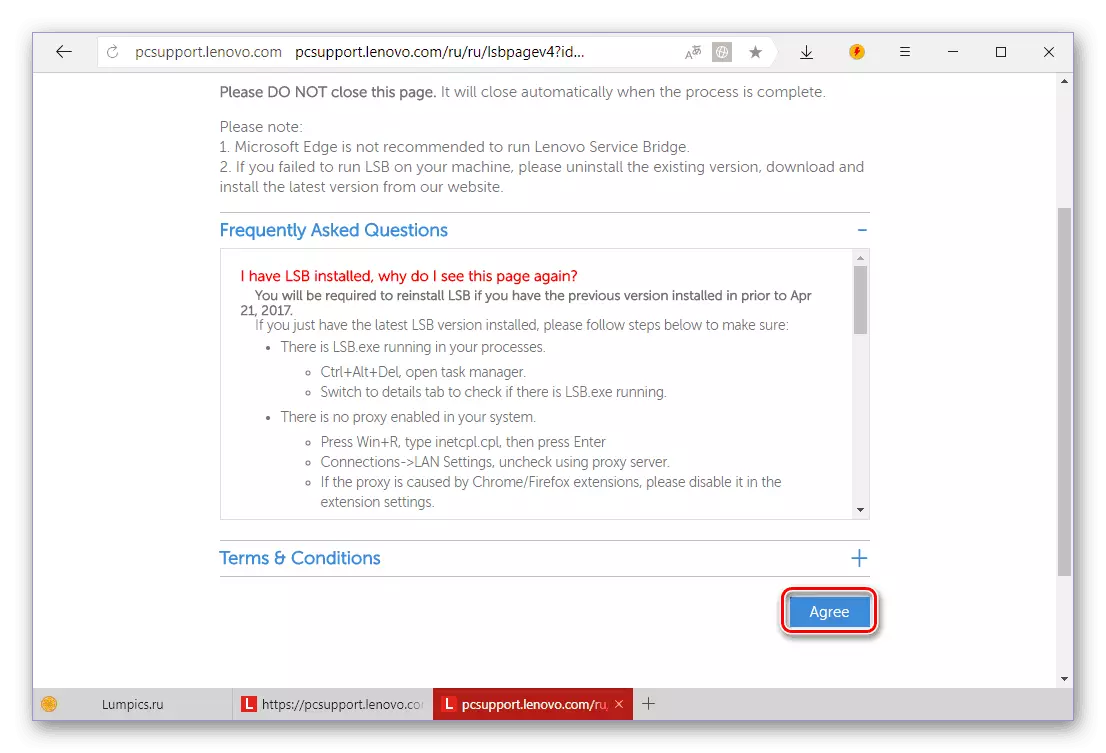
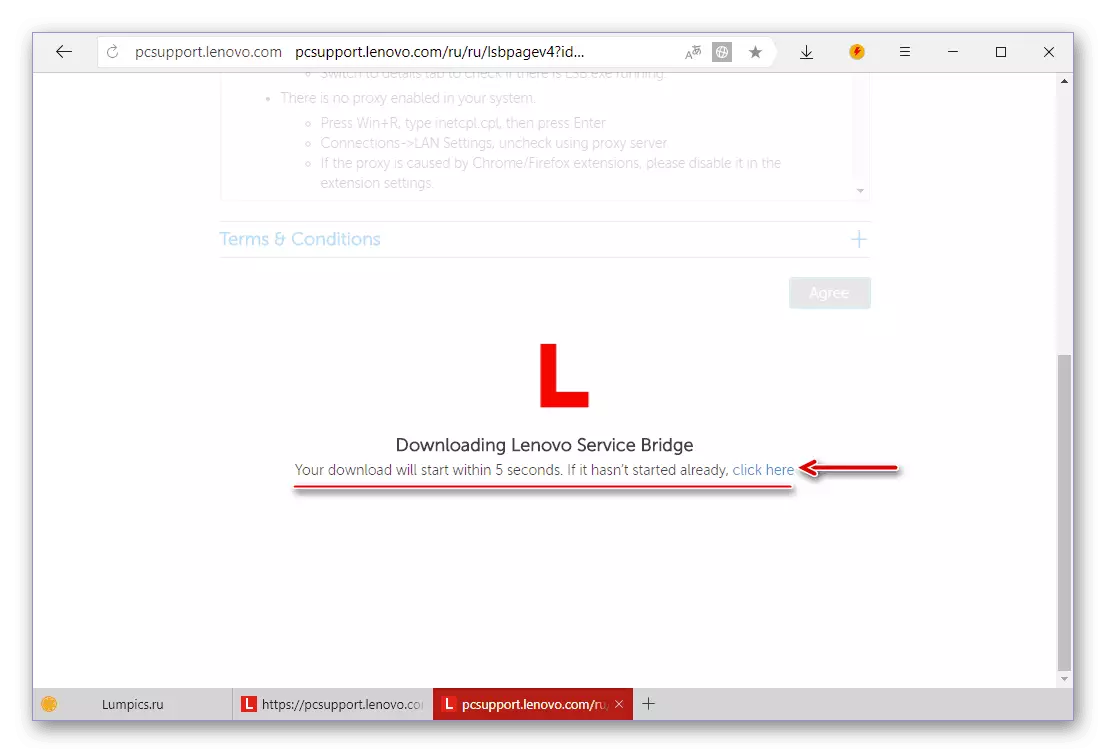
λαμβάνοντας ακόμη υπόψη τα προβλήματα με τα οποία μπορείτε να αντιμετωπίσετε κατά την πρόσβαση σε διαδικτυακή υπηρεσία της Lenovo, η χρήση του μπορεί ακόμα να ονομάζεται μια απλούστερη και βολική επιλογή για την αναζήτηση και το κατέβασμα προγραμμάτων οδήγησης για Lenovo G505S.
Μέθοδος 3: Οικουμενική
Υπάρχουν πολλά προγράμματα που λειτουργούν ως παρόμοια με την υπηρεσία της Lenovo στο Web. Θα σαρώσει το λειτουργικό σύστημα και τον εξοπλισμό, και στη συνέχεια παρέχουν στο χρήστη μια λίστα των προγραμμάτων οδήγησης που πρέπει να εγκατασταθεί ή / και ενημέρωση. Μπορείτε να εξοικειωθείτε με τους εκπροσώπους του συγκεκριμένου τμήματος στο ακόλουθο άρθρο:
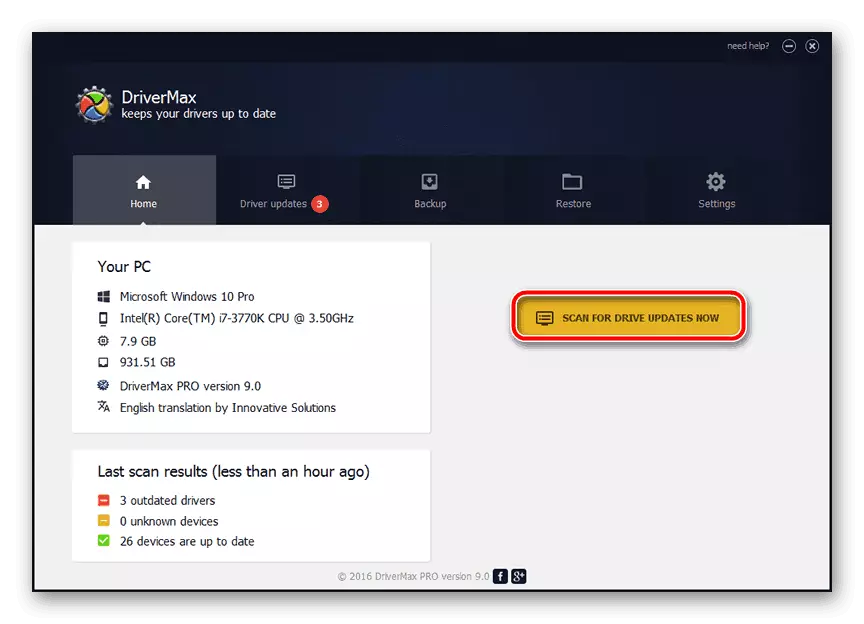
Διαβάστε περισσότερα: Λογισμικό για αυτόματη εγκατάσταση και ενημέρωση του προγράμματος οδήγησης
Αν σας είναι δύσκολο να επιλέξετε ένα κατάλληλο πρόγραμμα, να δώσουν προσοχή σε DriverMax ή DriverPack λύση. Έχουν την πιο εκτεταμένη βάση δεδομένων του λογισμικού και την υποστήριξη στοιχεία υλικού, χάρη στην οποία βρίσκονται οι οδηγοί για τους υπολογιστές, φορητούς υπολογιστές και συσκευές ενσωματωμένες σε αυτά χωρίς προβλήματα. Αυτό το λογισμικό θα αντιμετωπίσει Lenovo G505S, και οι οδηγίες που έχουμε γράψει θα σας βοηθήσει.
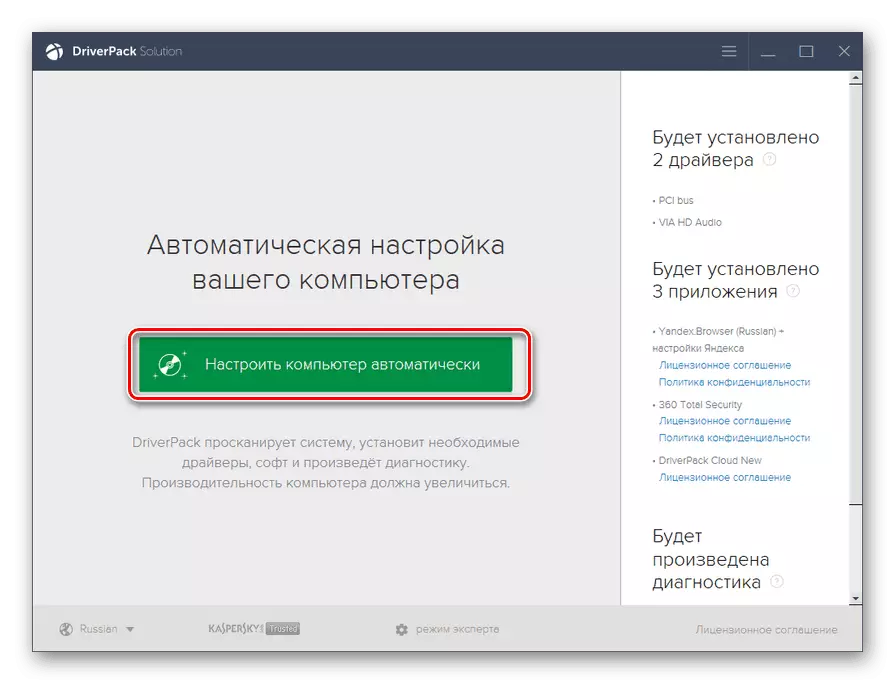
Διαβάστε περισσότερα: Πώς να χρησιμοποιήσετε το DriverMax / DriverPack ΛΥΣΗ
Μέθοδος 4: Αναγνωριστικό εξοπλισμού
Κάθε συσκευή για την οποία απαιτείται ο οδηγός έχει τη δική του μοναδική ονομασία της - ID (αναγνωριστικό εξοπλισμού). Αυτό είναι ένα είδος κωδική ονομασία, και γνωρίζοντας ότι μπορεί να βρεθεί εύκολα το λογισμικό που αντιστοιχεί σε ένα στοιχείο υλικού συγκεκριμένη. Για λεπτομέρειες σχετικά με το πού να «λάβει» αναγνωριστικό εξοπλισμού για όλα τα συστατικά σιδήρου της Lenovo G505S, και στη συνέχεια να κάνει με αυτές τις πληροφορίες, είπε σε ξεχωριστό άρθρο στην ιστοσελίδα μας.
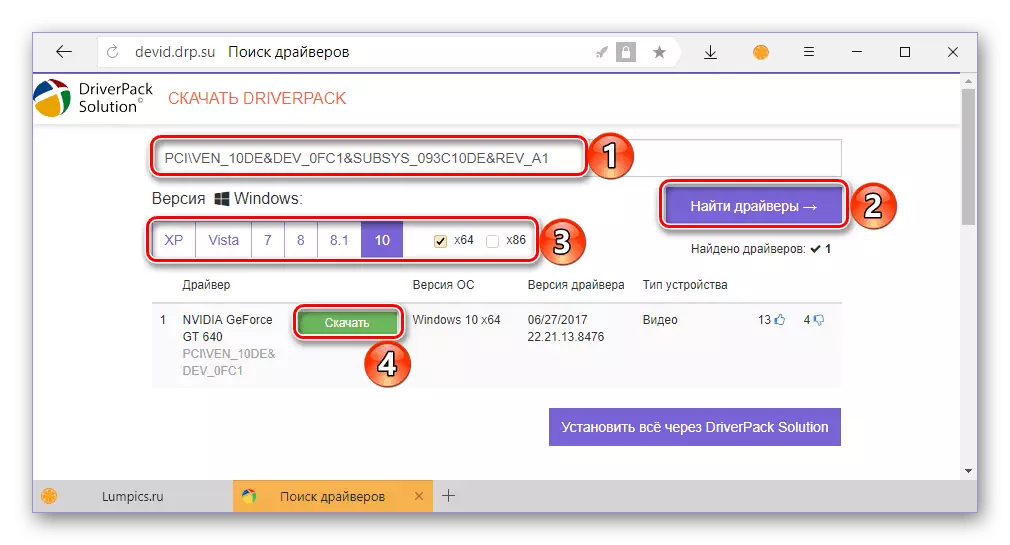
Διαβάστε περισσότερα: Αναζητήστε τους οδηγούς με το όνομα
Μέθοδος 5: "Διαχειριστής συσκευών"
Ως μέρος του λειτουργικού συστήματος των Windows, ανεξάρτητα από την έκδοση της, υπάρχει ένα τέτοιο στοιχείο ως «Διαχείριση Συσκευών». Με αυτό, μπορείτε να εγκαταστήσετε και / ή να ενημερώσετε τα προγράμματα οδήγησης για σχεδόν οποιοδήποτε εξοπλισμό. Σχετικά με το πώς να χρησιμοποιήσετε αυτό το τμήμα του λειτουργικού συστήματος, γράψαμε και πριν. Ο αλγόριθμος της δράσης που προτείνονται στο άρθρο ισχύει επίσης για τον ήρωα του σημερινού μας άρθρου - Lenovo G505S.
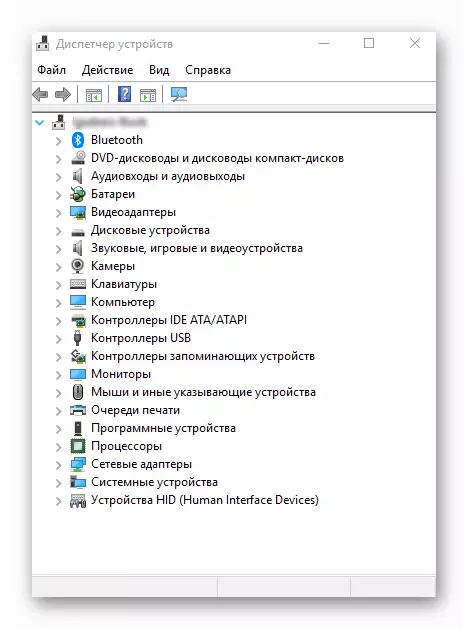
Διαβάστε περισσότερα: Εγκατάσταση και ενημέρωση των οδηγών με τα συνήθη εργαλεία των Windows
συμπέρασμα
Σε αυτό, το άρθρο μας προσέγγισε το λογικό συμπέρασμά της. Σας είπα περίπου πέντε πιθανούς τρόπους για να ψάξετε οδήγησης για Lenovo G505S laptop. Μετά την ανάγνωση κάθε ένα από αυτά, θα επιλέξουν ίσως το πιο κατάλληλο για τον εαυτό σας.